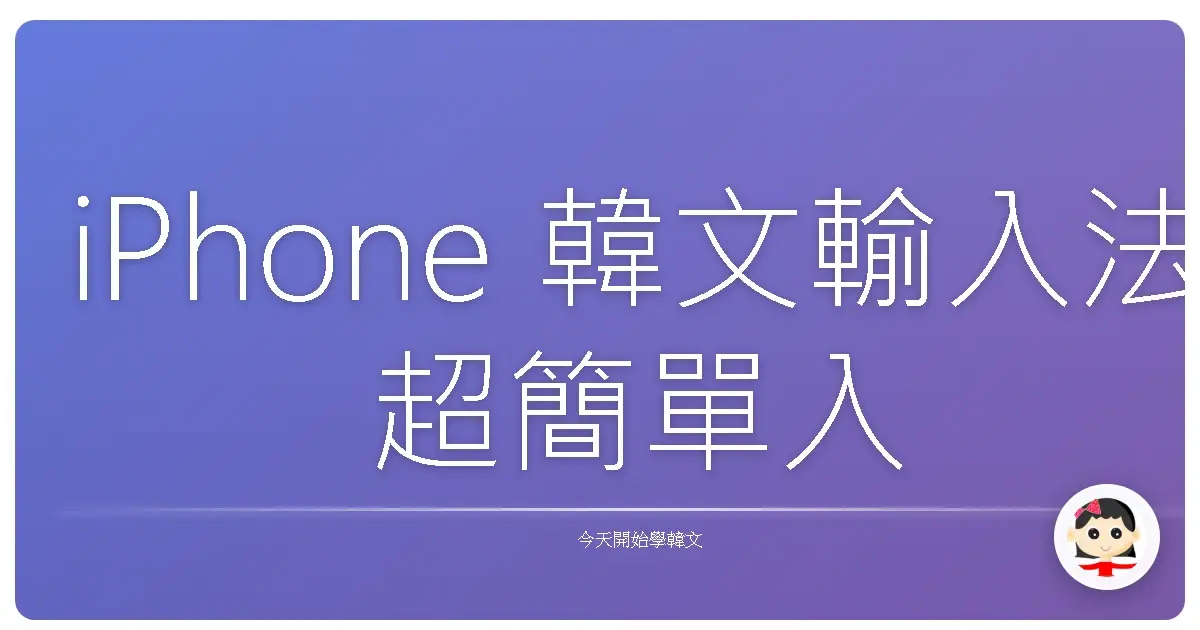
iPhone 韓文輸入法超簡單入門!新手也能秒懂的實用分享
韓文輸入法看起來很難?其實在 iPhone 上設定一點都不複雜,這篇跟你分享怎麼一步步開啟韓文輸入,還有我自己用韓文輸入法的小祕訣,讓你打字打得飛快又順手,保證學會就想立刻打韓文聊天!
大家好,今天要來聊聊我最近才發現超實用的 iPhone 韓文輸入法設定,尤其是對像我一樣剛開始想學韓文、想跟韓國朋友聊天卻不知道怎麼開始的人來說,真的超級友善!我知道很多人看到「韓文輸入法」就會嚇一跳,覺得字母多又複雜,但其實 iPhone 幫我們把流程簡化了很多,跟你們分享整個設定過程和我實際用的感覺。
先說說我為什麼開始用韓文輸入法
之前我看韓劇、聽韓文歌,總覺得光靠注音輸入韓文很不方便,而且打字也打不出真正的韓文字,這樣要跟韓國朋友或韓文社團聊天時,根本沒辦法融入。剛開始我很怕韓文輸入法會很難用,會不會很複雜?結果設定完後才發現完全沒有想像中那麼困難。
iPhone 韓文輸入法怎麼加?
超簡單,跟我一步步做:
- 打開「設定」App
- 往下滑找到「一般」
- 點進「鍵盤」
- 選擇「鍵盤」裡面再點「新增鍵盤」
- 在清單裡找到「韓文」
- 選擇「2-Set 韓文」 (這是最常用的標準鍵盤)
- 完成!
這樣就成功加入韓文鍵盤了,超快對吧?
怎麼切換韓文鍵盤?
切換超簡單!你打字時看到鍵盤左下角有個「地球」符號(🌐),點它就能從注音切換到韓文,再點一次就切回來,想要切多少次都沒問題。很直覺!
2-Set韓文鍵盤是什麼?
大家可能會問,韓文鍵盤那麼多種,為什麼選這個?簡單來說,2-Set 是韓國人最常用的韓文輸入方式,跟英文鍵盤很像,字母分布很直覺,學起來很快。你可以想像它就是用英文鍵盤輸入韓文音節,然後 iPhone 會自動組合成完整的韓文字。
輸入技巧跟心得
- 打字的時候,只要打出韓文的子音和母音,iPhone 就會自動組合成正確的字。像是要打「안녕」就只要按 「ㅇㅏㄴㄴㅕㅇ」就好,手機會幫你自動排好字型,超方便。
- 一開始可能會覺得很難找字母,但熟悉幾次後,你會發現其實很像拼英文,只要多打幾次很快就上手了。
- 如果你之前學過一點韓文,會覺得用這個鍵盤打字比用注音或其他輸入法更直覺。
- 還有一個小技巧是,如果你長按某個鍵,有時會跳出相關的變音符號,這對於輸入韓文非常重要,記得多試試看!
韓文輸入法還有什麼好玩的功能?
- 輸入時候會有自動提示詞,會根據你打的字推薦後面可能想打的詞,非常聰明。
- 有時候手機還會自動糾正錯字,對新手來說超貼心,避免打錯字尷尬。
- 還可以用韓文輸入法搭配 Emoji,打韓文聊天變得更生動活潑。
為什麼我覺得用 iPhone 韓文輸入法比想像中容易?
我自己就是完全零基礎的狀態,但透過iPhone自帶的韓文鍵盤,根本不用下載其他軟體或去找複雜的教學,只要敢試敢打,幾天內就能拼出簡單韓文句子了。這種「隨手可得」的便利性,真的讓人很願意繼續練習。
小小煩惱分享
當然,韓文輸入法還是有些小缺點啦,比方說初學者常常會不小心打錯母音或子音,手機的自動修正有時候不太準,還是要多注意一下。另外,跟注音輸入法切換時有時會不小心打錯語言,得注意一下鍵盤切換。
iPhone 的韓文輸入法其實超級適合想學韓文的人使用,從設定到實際打字都很簡單方便。只要你願意多打多練習,幾天就能打出流利的韓文訊息,跟朋友聊天不再只能用英文了!
如果你也想開始試試看韓文輸入,不妨從今天開始加入鍵盤,感受一下這個全新的語言世界,保證你會越玩越上癮!
你也有用過韓文輸入法嗎?有沒有什麼打字小撇步或遇到的問題?留言跟我聊聊吧!我們一起變成韓文高手~